ppt只读密码怎么破解?从网上下载下来的ppt教程有密码该怎么办?去除ppt密码的软件有很多,今天分享一种用wps去掉ppt只读密码的技巧,需要的朋友可以参考下
为了写这个经验,本人测试了WPS 2003版本和WPS 2007版本以最新的WPS 2013版本.只有WPS 2007版本,可以去除PPT中的只读密码?
1、下载WPS 2007并安装。
2、如图我们打开PPT文件时,提示要输入密码,不输入密码只能以只读的形式显示。
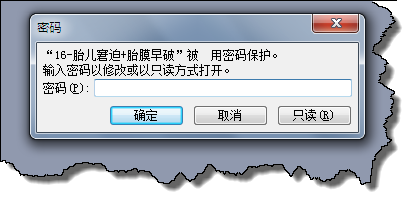
3、选择文件,右击在弹出的菜单中选择“打开方式”为WPS,当然如果你在安装的时候已经关联的话,可以直接以WPS的方式打开。

4、WPS打开同样要输入密码,不管它点击“确定”按钮。
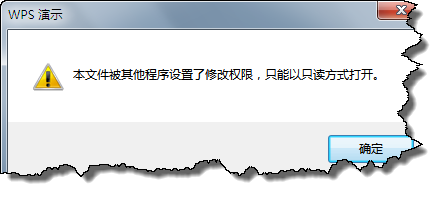
5、打开它之后大家可以看到标题栏上的“只读”按钮,但还是不管它,点击“文件”菜单下的“另存为”
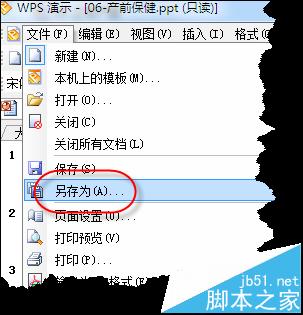
6、在“另存为”窗口,不管它点击保存,覆盖此文件。
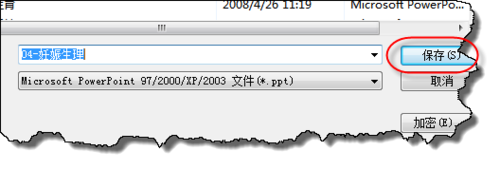
7、保存后,你会立即发现“只读”两个字从标题栏中消失了。只读保护密码也就没有了。
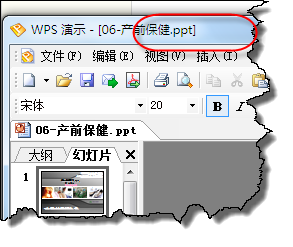
相关推荐:
wps文档自动备份在哪里设置?
wps表格怎么把重要数字隐藏用星号显示?
小编推荐阅读